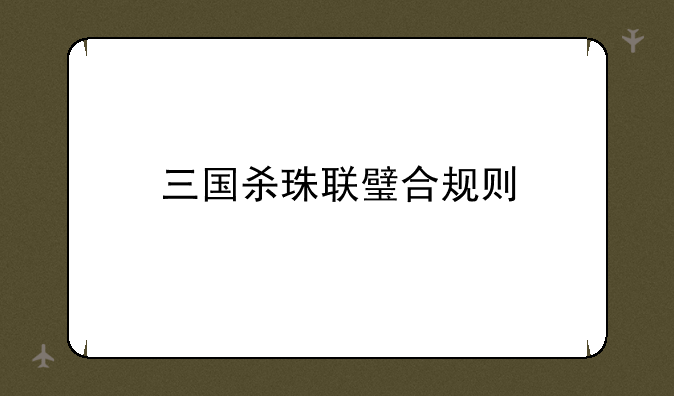哪个杀毒软件可以粉碎文件
悦灵攻略网小编整理了以下关于 [] 一些相关资讯,欢迎阅读!
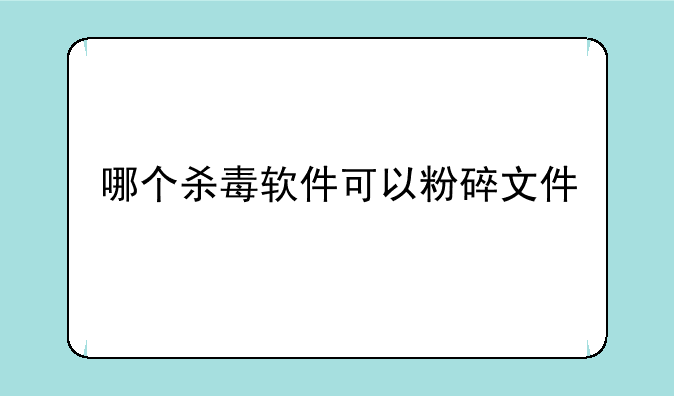
在日常电脑使用中,我们经常需要删除一些敏感文件,例如包含个人隐私信息、商业机密或其他不想被他人访问的文件。简单的删除操作并不能保证这些文件彻底消失,因为它们仍然可能通过数据恢复软件找回。为了确保数据安全,我们需要使用专业的粉碎软件,彻底清除文件痕迹,实现安全删除。
市面上有很多可以粉碎文件的软件,选择一款合适的软件至关重要。选择时,我们需要考虑软件的安全性、易用性、粉碎算法以及支持的文件类型等因素。以下推荐几款常用的数据粉碎软件,并介绍其使用方法。
① Eraser:功能强大的免费软件
Eraser 是一款功能强大的免费开源软件,它支持多种粉碎算法,可以根据用户的需求选择不同的粉碎强度。它可以粉碎单个文件或文件夹,也可以安排计划任务定期清除临时文件和垃圾文件。Eraser 的界面简洁易用,即使是电脑新手也能轻松上手。
使用方法:安装 Eraser 后,选择需要粉碎的文件或文件夹,右键点击,选择“Eraser”->“Erase”。然后选择粉碎算法和确认删除即可。Eraser 支持多种粉碎算法,例如 DoD 5220.22-M、Gutmann 等,算法越复杂,粉碎越彻底,但耗时也越长。
② CCleaner:系统清理及文件粉碎工具
CCleaner 是一款流行的系统清理和优化工具,它除了可以清理系统垃圾、注册表等之外,也具备文件粉碎功能。CCleaner 的文件粉碎功能相对简单,但对于一般用户的需求已经足够了。它使用方便,操作简单,适合日常使用。
使用方法:打开 CCleaner,选择“工具”->“文件粉碎机”,添加需要粉碎的文件或文件夹,点击“粉碎”即可。CCleaner 的文件粉碎功能相对简单,不提供多种粉碎算法选择,但较快。
③ SDelete:Windows 命令行工具
SDelete 是一款由微软开发的命令行工具,它可以安全地删除文件,并覆盖文件数据,防止数据恢复。SDelete 更加专业,更适合有一定技术基础的用户使用。它可以根据用户的需求选择不同的擦写次数,从而控制粉碎的强度。
使用方法:需要在命令行中使用 SDelete 命令。例如,要粉碎文件 "C:test.txt",可以使用命令:`sdelete.exe "C:test.txt"`。SDelete 提供多种参数,可以控制粉碎的强度和方式,具体使用方法可以参考微软官方文档。
选择适合自己的粉碎软件
选择哪款粉碎软件取决于用户的具体需求和技术水平。如果只是需要简单的文件粉碎功能,CCleaner 足够使用。如果需要更强大的功能和更灵活的控制,可以选择 Eraser。对于专业用户,SDelete 是一个不错的选择。
粉碎文件安全小贴士
除了选择合适的软件外,还需要注意以下几点:
① 选择安全的粉碎算法,尽量选择擦写次数较多的算法,以确保数据无法恢复。
② 定期清理系统垃圾和临时文件,避免敏感信息残留在系统中。
③ 使用强密码保护重要文件,防止未经授权的访问。
④ 注意软件的来源,避免下载和使用恶意软件。
总而言之,选择并正确使用数据粉碎软件可以有效保护个人隐私和商业机密。希望信息能够帮助您选择适合自己的软件,并安全地删除敏感文件。
免责声明: 本文仅供参考,使用任何软件前请仔细阅读软件说明和相关协议,并自行承担使用风险。数据安全责任由用户自行负责。
声明:本站所有文章资源内容,如无特殊说明或标注,均为采集网络资源。如若本站内容侵犯了原著者的合法权益,可联系本站删除。